文章详情页
CDRX8设计晴转小雨图标教程
浏览:114日期:2023-12-24 09:27:31
下面给大家介绍的是CDRX8设计晴转小雨图标教程,喜欢的朋友可以一起来学习做一做,绘一绘,转载的网友请注明是好吧啦网原创出处。
效果图:

第1步、打开CDRx8软件,点击椭圆工具,绘制5个大小不一的正圆出来,效果如下:
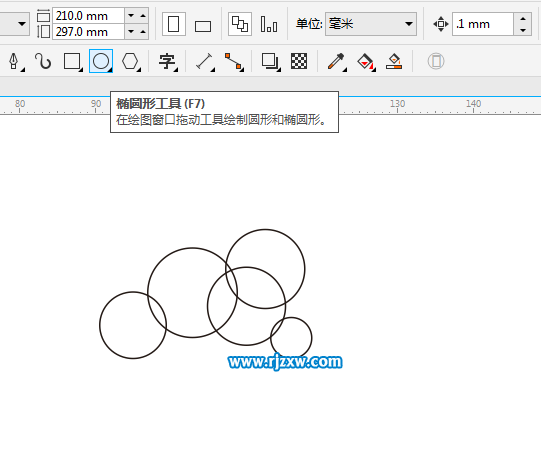
第2步、然后再使用矩形工具,绘制一个长方形出来,效果如下:
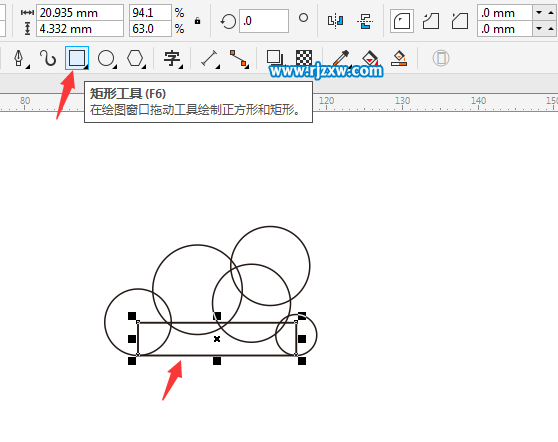
第3步、选择所有圆的同时,最右上角的圆不要选,然后进行合并出来。效果如下:
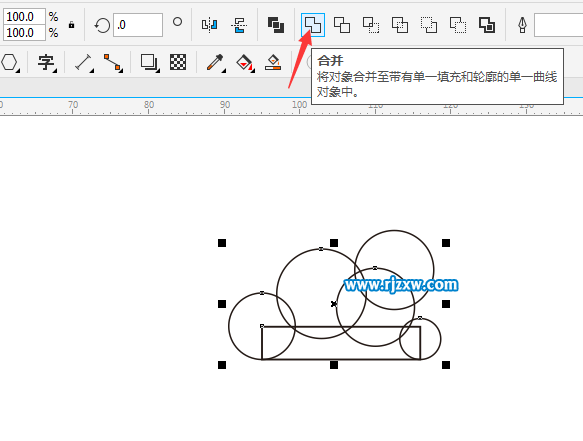
第4步、合并后就出来云的效果,再使用钢笔工具,绘制一个三角形出来,效果如下:
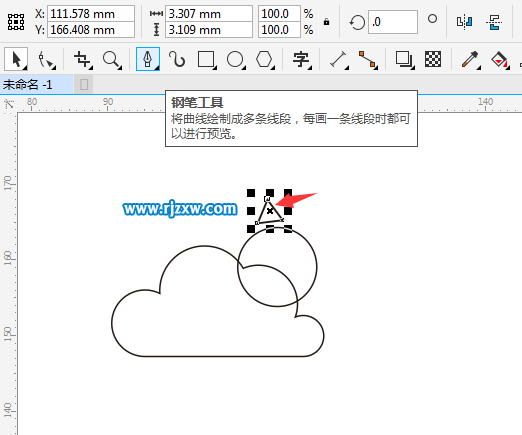
第5步、双击三角形对象,进行旋转模式,把旋转的中心点移到圆形点上面。
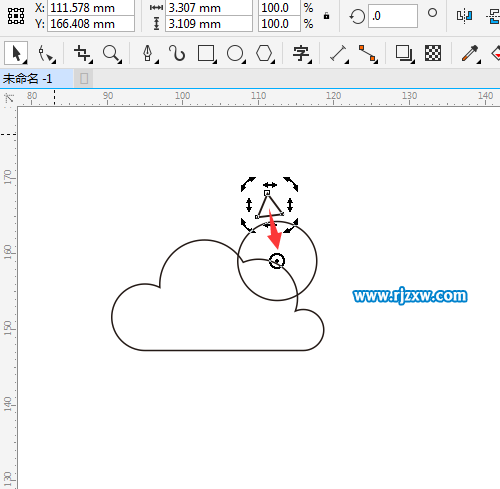
第6步、然后放转时,再按右键进行复制。
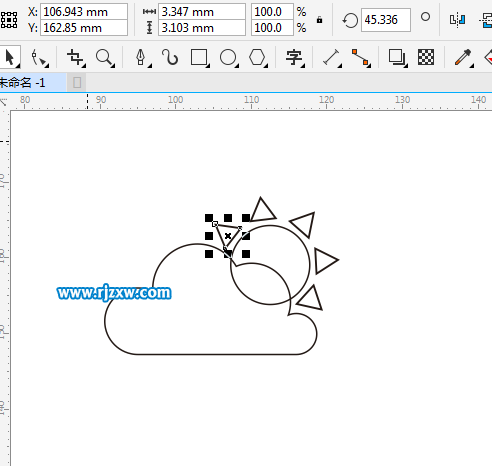
第7步、多进行旋转复制出个出来。然后再使用钢笔工具,绘制水滴出来。
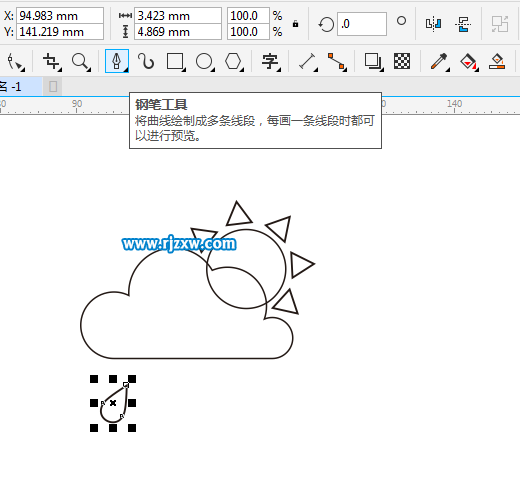
第8步、然后把水滴复制6份出来,效果如下:
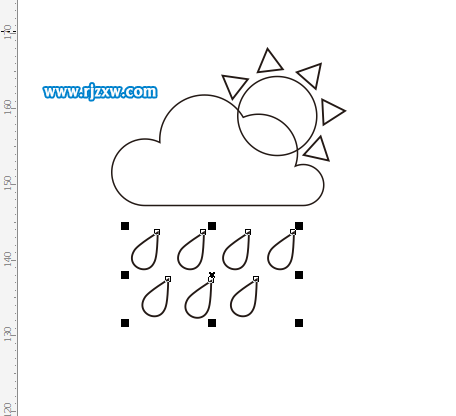
第9步、然后给云下雨图形填充深兰色。

第10步、给太阳填充橙色。
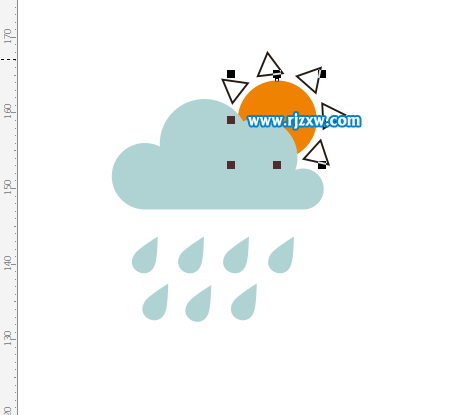
第11步、然太阳光填充红色效果:
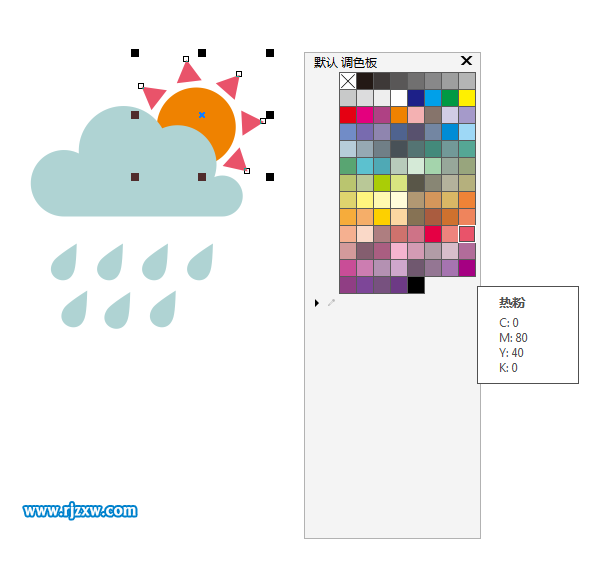
第12步、就这样一个简单的晴转小雨的图标就设计出来了。

上一条:CDRX8绘制蜜蜂简笔画教程下一条:简易天气APP图标设计教程
相关文章:
排行榜

 网公网安备
网公网安备